Hvernig á að laga Þú hefur ekki leyfi til að vista á þessum stað á Windows

Þegar Windows sýnir villuna „Þú hefur ekki leyfi til að vista á þessum stað“ mun þetta koma í veg fyrir að þú vistir skrár í viðkomandi möppur.
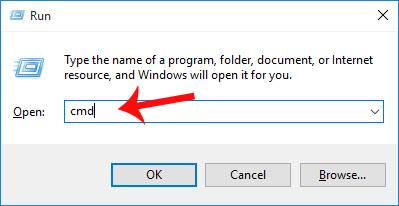
DLink WiFi mótald er eins og er eitt af vinsælustu mótaldum allra þriggja símafyrirtækjanna VNPT, Viettel og FPT, með mótaldi DLink 600 og mótaldi DLink Dir 605L. Og svipað og þegar við notum mótald frá TP-LINK, Tenda eða Gpon FPT mótald, er nauðsynlegt að skipta reglulega um lykilorð fyrir DLink WiFi til að auka öryggi WiFi netsins. Í greininni hér að neðan munum við leiðbeina þér hvernig á að breyta DLink WiFi lykilorði fyrir 3 símafyrirtæki VNPT, Viettel og FPT.
Skref 1:
Fyrst af öllu, opnaðu vafra á tölvunni þinni og opnaðu síðan IP töluna http://192.168.1.1 eða http://192.168.0.1.
Þegar við opnum mun notendanafn og lykilorð innskráningarviðmót birtast. Hins vegar, ef innskráningarviðmótið birtist ekki þegar þú skráir þig inn, geturðu fylgst með skrefunum hér að neðan.
Opnaðu Run gluggann og sláðu síðan inn cmd skipunina og smelltu á OK.
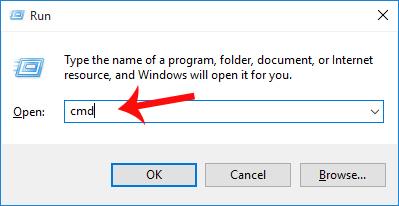
Næst, þegar við höfum opnað skipanalínuna , sláum við inn ipconfig skipunina og ýtum á Enter. Síðan í Default Gateway línunni munum við sjá IP-svið mótaldsstjórnunar. Þú þarft bara að fá aðgang að þessum hlekk í vafranum þínum.
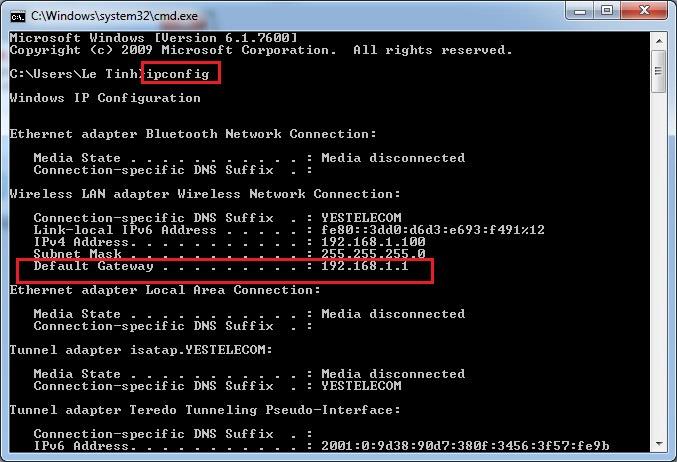
Skref 2:
Eftir að innskráningarupplýsingarviðmótið birtist munum við fylla út Notandanafn sem admin og lykilorð sem admin og smella síðan á Log in hér að neðan.
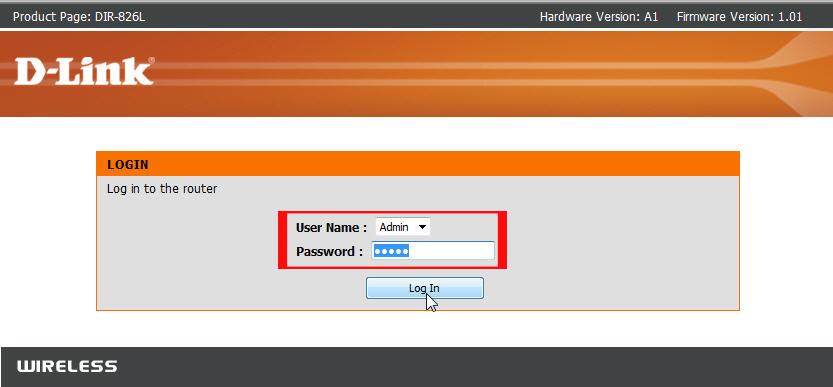
Skref 3:
Næst fá notendur aðgang að slóðinni Uppsetning > Netstillingar . Skrunaðu niður fyrir neðan Pre-Shared Key hlutann og þú munt slá inn nýja lykilorðið fyrir WiFi og þú ert búinn.
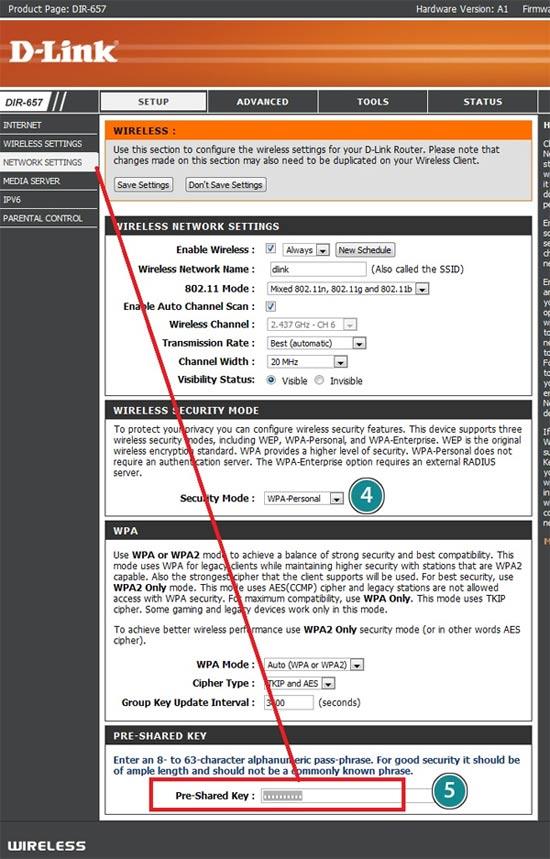
Athugaðu að ef þú ert ekki með sama viðmót og hér að ofan geturðu fylgt þessum skrefum. Fyrst þarftu líka að skrá þig inn aðgangsupplýsingarnar þínar.
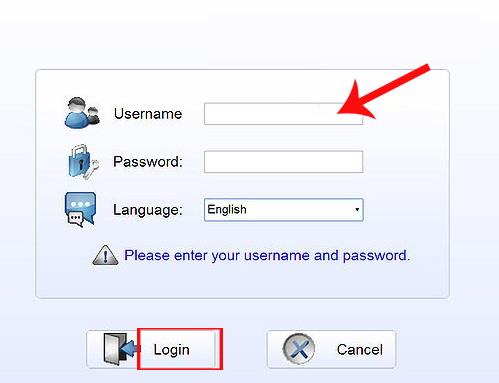
Í næsta viðmóti veljum við Wireless .
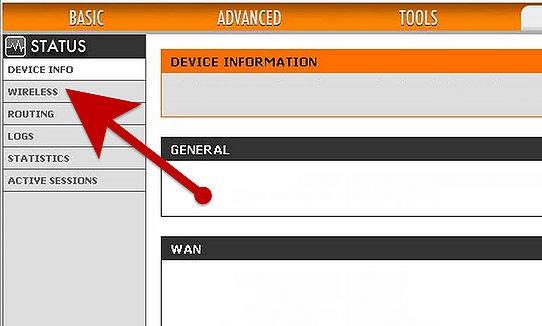
Veldu síðan Öryggi í þráðlausa hlutanum .
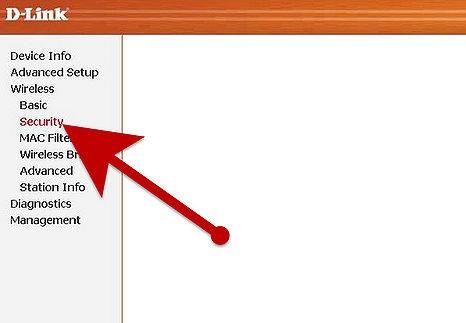
Við munum velja SSID og halda áfram að breyta lykilorðinu fyrir WiFi Dlink í WPA/WPI aðgangsstigshlutanum . Að lokum smellum við á Nota/Vista til að vista nýja lykilorðið fyrir WiFi.
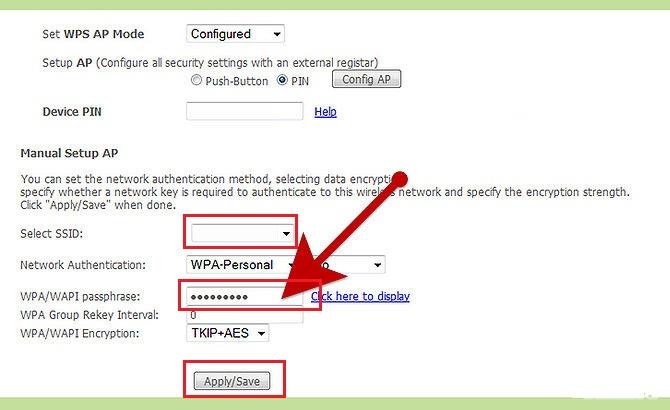
Að breyta lykilorðinu fyrir WiFi DLink er aðeins öðruvísi en þegar við breytum lykilorðinu fyrir WiFi Gpon FPT, eða Tenda. Viðmótið til að breyta upplýsingum fyrir WiFi DLink getur verið öðruvísi, svo lesendur ættu að velja eina af tveimur aðferðum hér að ofan til að breyta lykilorðinu fyrir WiFi DLink á VNPT, Viettel eða FPT neti.
Sjá eftirfarandi greinar fyrir frekari upplýsingar:
Óska þér velgengni!
Þegar Windows sýnir villuna „Þú hefur ekki leyfi til að vista á þessum stað“ mun þetta koma í veg fyrir að þú vistir skrár í viðkomandi möppur.
Syslog Server er mikilvægur hluti af vopnabúr upplýsingatæknistjóra, sérstaklega þegar kemur að því að stjórna atburðaskrám á miðlægum stað.
Villa 524: Tími kom upp er Cloudflare-sérstakur HTTP stöðukóði sem gefur til kynna að tengingunni við netþjóninn hafi verið lokað vegna tímaleysis.
Villukóði 0x80070570 er algeng villuboð á tölvum, fartölvum og spjaldtölvum sem keyra Windows 10 stýrikerfið. Hins vegar birtist það einnig á tölvum sem keyra Windows 8.1, Windows 8, Windows 7 eða eldri.
Blue screen of death villa BSOD PAGE_FAULT_IN_NONPAGED_AREA eða STOP 0x00000050 er villa sem kemur oft upp eftir uppsetningu á vélbúnaðartæki, eða eftir uppsetningu eða uppfærslu á nýjum hugbúnaði og í sumum tilfellum er orsökin að villan er vegna skemmdrar NTFS skipting.
Innri villa í Video Scheduler er líka banvæn villa á bláum skjá, þessi villa kemur oft fram á Windows 10 og Windows 8.1. Þessi grein mun sýna þér nokkrar leiðir til að laga þessa villu.
Til að gera Windows 10 ræst hraðari og draga úr ræsingartíma eru hér að neðan skrefin sem þú þarft að fylgja til að fjarlægja Epic úr ræsingu Windows og koma í veg fyrir að Epic Launcher ræsist með Windows 10.
Þú ættir ekki að vista skrár á skjáborðinu. Það eru betri leiðir til að geyma tölvuskrár og halda skjáborðinu þínu snyrtilegu. Eftirfarandi grein mun sýna þér áhrifaríkari staði til að vista skrár á Windows 10.
Hver sem ástæðan er, stundum þarftu að stilla birtustig skjásins til að henta mismunandi birtuskilyrðum og tilgangi. Ef þú þarft að fylgjast með smáatriðum myndar eða horfa á kvikmynd þarftu að auka birtustigið. Aftur á móti gætirðu líka viljað lækka birtustigið til að vernda rafhlöðu fartölvunnar.
Vaknar tölvan þín af handahófi og birtist gluggi sem segir „Athuga að uppfærslum“? Venjulega er þetta vegna MoUSOCoreWorker.exe forritsins - Microsoft verkefni sem hjálpar til við að samræma uppsetningu á Windows uppfærslum.








